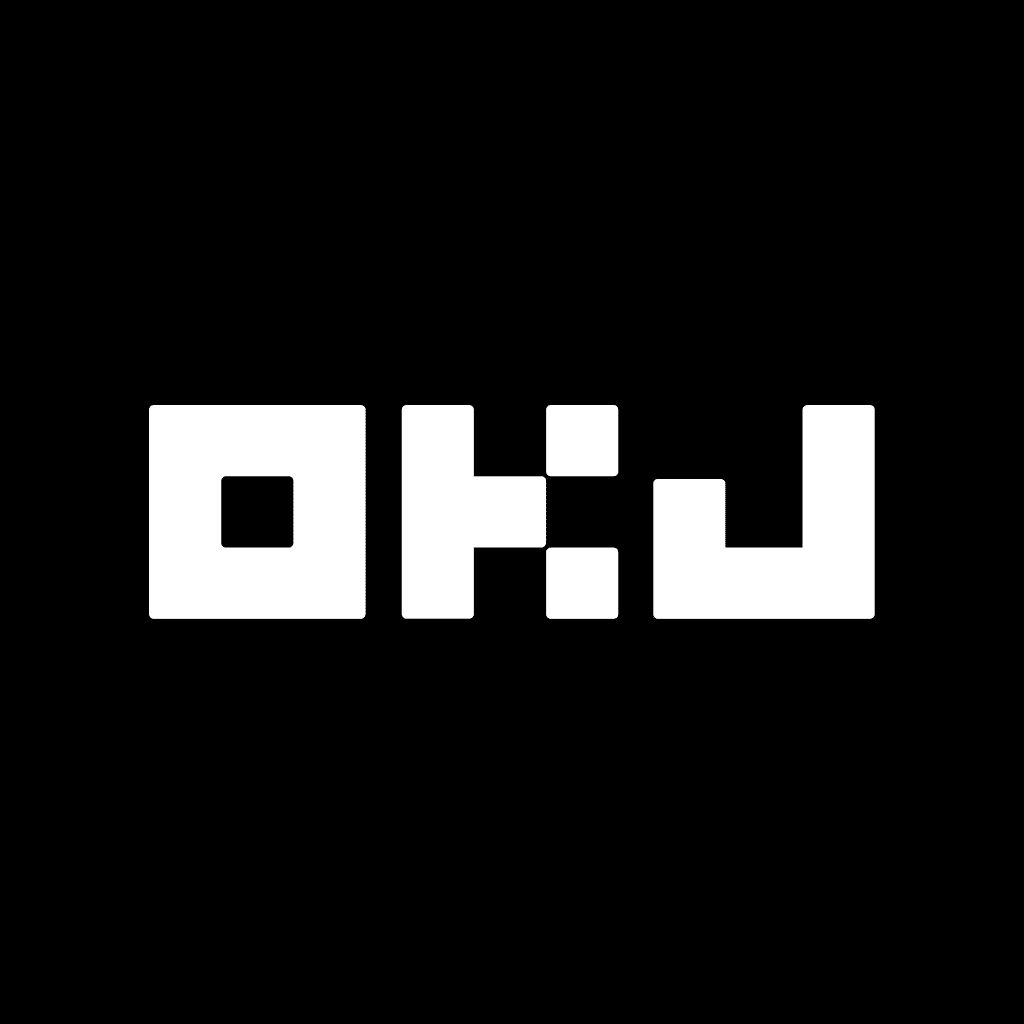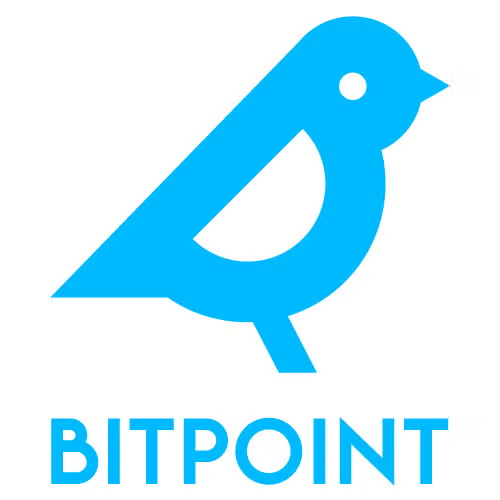仮想通貨取引や株取引でよく目にするチャート表。
過去の値動きを知り、これからの予想を立てる上でとても便利なツールですよね。
取引所によっては独自のチャートを公開しているところも多く、使い勝手は様々です。
相場を分析する上でも、各チャートの機能を把握しておくことは重要であるといえるでしょう。
今回Pacific Metaマガジンでは、Bybitのチャートについて以下の内容を紹介します。
- Bybit チャートの概要
- Bybit チャートの見方・切り替え方法
- Bybit チャートの設定各種
- Bybit チャートの便利機能
- Bybit チャート設定の初期化方法
この記事をご覧になれば、Bybitのチャートを活用するための手助けになる知識を得ることができますよ❗️
Bybitのチャート機能
チャートは、仮想通貨取引において売買のタイミングを判断するためのとても重要なツールです。
仮想通貨取引で成功するためには、チャートから情報を読み取り、分析することが必要となります。
また、チャートは各取引所によって特色があります。
オリジナルのチャートだけでなく、人気の高い相場分析会社が提供するチャートを取り入れていたりと、その形態は様々です。
まずはチャートの概要とBybitで提供されるチャートについて簡単に解説するので見ていきましょう?
チャートとは
仮想通貨取引で使われるチャートとは、通貨の過去の値動きをグラフ化したもの。
現在はローソク足を使用した、ローソク足チャートが主流です。
チャートを確認すれば、通貨の上場から現在に至るまでの値動きがわかります。
トレーダーはチャートの情報から値動きの傾向やパターンを読み取り、今後の値動きを予想します。
このように、チャートは仮想通貨を売買するタイミングを判断する上でとても重要なツールといえるでしょう。
Bybitチャートの特徴
Bybitでは以下の3種類のチャートを提供しています。
- スタンダード
- Trading View
- マーケットデプス
Bybit独自のシンプルなチャートである「スタンダード」に加え、高機能なチャート分析ツール「Trading View」の利用が可能です。
仮想通貨取引の入門者から上級者まで、幅広いニーズを満たすチャートツールが揃っています。
Bybitチャート画面の見方・切り替え方法
この項目では、Bybitで利用できる3種類のチャートについて解説します。
デフォルトのチャート画面では、スタンダードが表示されているので必要に応じチャートを切り替えましょう。
チャートの切り替えは、チャート上部右側にあるタブで表示したいチャートを選択してください。
スタンダード
スタンダードはBybitの取引画面にデフォルトで表示されているチャートです。
シンプルなローソク足チャートとなっています。
スタンダードチャートは、以下の3つのパーツから構成されています。
- ローソク足(値動きを表すグラフ)
- ボリューム(通貨の取引量を表す棒グラフ)
- 移動平均線(通貨の平均値を表す折れ線グラフ)
基本的な見方は株取引などの一般的なローソク足チャートと変わりありません。
ローソク足は、1分(1m)から1月(M)まで期間を自由に設定することができます。
ローソク足にカーソルを合わせれば始値・終値・高値・安値といった情報が表示されるので、初心者の方はまずスタンダードチャートで色々と試して確認してみるとよいでしょう。
Trading View
Trading Viewは、アメリカ・シカゴに本社を置くTrading View社が提供する高機能チャートです。
デフォルトの見た目はスタンダードチャートと大差ありませんが、高いカスタマイズ性でより詳細な分析を可能にしています。
インジケーターの導入やチャートデザインの変更など、取引スタイルに合わせて細かく設定できるのが強みです。
スタンダードの見方に慣れて、本格的に仮想通貨取引に取り組みたいというユーザーにおすすめのチャートツールとなっています。
マーケットデプス
マーケットデプスは、仮想通貨取引の指値注文の量を価格帯ごとに表したチャートです。
デプスは厚みのことを指し、Bybit日本語版ではチャートの「厚み」タグで表示することができます。
緑色の左部分が買い注文の量、赤色の右部分が売り注文の量を表しており、その価格帯で買い・売りのどちらが優勢かを視覚的に判断することが可能。
カーソルを合わせることで詳細な数値を確認できます。
マーケットデプスは、市場の傾向を確認して売買の判断材料を得るのに適したツールです。
Bybitチャートのインジケーター設定
Bybitで利用できるTrading Viewは、様々なインジケーターを設定することができます。
Trading Viewのインジケーター機能を活用して取引を有利にすすめていきましょう❗️
インジケーターとは
インジケーターとは、チャート分析の補助となる指標を表示するツール(サポート機能)のことです。
計算が面倒な統計などの指標を簡単に表示することができ、取引の判断材料として大いに役立ちます。
様々な種類のインジケーターがありますが、基本的には以下の2種類に分けられます。
- トレンド系(移動平均線、ボリンジャーバンド、一目均衡表 等)
- オシレーター系(MACD、RSI、ストキャスティクス 等)
トレンド系インジケーターは、通貨の値動きを分析して今後の流れを予測するのに役立ちます。
チャート上に直接表示されるものが多く、視覚的にもわかりやすいのが特徴です。
オシレーター系インジケーターは、現在の相場が「買われすぎ」なのか「売られすぎ」なのかを判断するのに役立ちます。
今後の転換を予測するのに便利で、主に逆張りの取引で利用されます。
トレンド系とオシレーター系のインジケーターを併用すれば、より幅広い分析が可能です。
インジケーターは、仮想通貨取引を行うならぜひ有効活用したいツールといえるでしょう。
おすすめのインジケーター
この項目では、Trading Viewで設定できるインジケーターの中から特に人気の高いものをご紹介します。
各インジケーターは、Trading View上部のインジケーターメニューから使用したいスクリプトを選択することで設定可能。
「どのインジケーターを設定したらいいかわからない」という方は、まずこれらのインジケーターを試してみてはいかがでしょうか。
MACD
MACD(マックディー)は、短期と長期の移動平均線からトレンドの転換点を予測して売買のタイミングを判断するためのインジケーターです。
MACD線とシグナル線の2つのラインで構成され、ラインの交差するポイントを売買タイミングのサインとして扱います。
2つのラインを確認するだけという手軽さから初心者にもおすすめです。
ただし、あくまで予測となるため、他の指標と組み合わせての判断が必要なことを頭に入れておきましょう。
RSI
RSIは相対力指数とも呼ばれ、通貨が買われ過ぎなのか売られ過ぎなのかを判断するためのオシレーター系のテクニカル指標です。
一定期間内の値上がり幅・値下がり幅から数値を算出。
RSIの数値により、売買のタイミングを図る材料として使われます。
数値を確認するだけで初心者にも扱いやすいインジケーターですが、相場の急激な変動時には機能しないため注意が必要です。
ボリンジャーバンド
ボリンジャーバンド(BB)は、トレンドの強弱を判断するのに便利なインジケーターです。
移動平均線と2本の標準偏差で構成され、移動平均線と標準偏差間の幅を参照してトレンドの分析と値動きの予想に使用されます。
トレンドの強弱を視覚的に捉えやすくすることができ、多くのトレーダーが使用する人気のインジケーターとなっています。
Bybitチャートのトレンドライン設定
Trading Viewは、トレンドラインの設定が可能です。
トレンドラインはチャート分析の基本であり初心者でも理解しやすいのが特徴。
複雑な分析は難しいという方は、トレンドラインの設定から試してみましょう。
トレンドラインとは
トレンドラインとは、相場のトレンドを把握しやすくするためにチャートに引くライン(線)のこと。
トレンドラインを設定しておけば、相場のトレンドが上昇か下降かの判断がしやすくなるという利点があります。
トレンドラインには基本的にサポートラインとレジスタンスラインの2種類があり、それぞれ使い方が異なります。
サポートライン
サポートラインは下値支持線とも呼ばれ、チャートの安値を結んだ線のことです。
主に相場が上昇傾向である上昇トレンドのときに用いられるトレンドラインとなっています。
サポートラインは右肩上がりのラインになります。
価格がサポートラインを割り込むと、上昇トレンド終了の目安として考えることができます。
レジスタンスライン
レジスタンスラインは上値抵抗線とも呼ばれ、チャートの高値を結んだ線のことです。
主に相場が下降傾向である下降トレンドのときに用いられるトレンドラインとなっています。
レジスタンスラインは右肩下がりのラインになります。
価格がレジスタンスラインを超えると、下降トレンド終了の目安として考えることができます。
トレンドラインの引き方
この項目では、Bybit Trading Viewでのトレンドラインの引き方を解説します。
簡単に引くことができるので、気軽に試してみましょう。
ツールバーを表示
Trading Viewを表示したらチャート下部左側にある「>」ボタンをクリックしてツールバーを開きます。
*小さくて分かりづらいので注意してください!
ライン>トレンドラインを選択
開いたツールバーの上から2つめのラインアイコンを選択。
開いたメニューから一番上の「トレンドライン」を選択してください。
ラインを引く
トレンドライン選択後、チャート上で任意の点をクリックをすると始点となる丸印が表示されます。
カーソルを移動させると始点の丸印から直線が描写されるので、終点をクリックしてラインの完成です。
作成したトレンドラインを削除するには、ラインをクリックしてツールバーを開いてください。
ツールバーからラインの削除、また、カラーやスタイルの変更が行えます。
Bybitの損益グラフの作成方法についてはこちらの記事がおすすめです!

Bybitチャートの基本設定
Trading Viewはチャートの基本的な設定も細かく変更することが可能です。
今回は基本設定の中でも主だった項目をご紹介。
ぜひ、自分の取引スタイルにあわせてカスタマイズしたチャートで仮想通貨取引に挑戦してみましょう❗️
【時間足】値動きの時間単位を変更
時間足とはローソク足で表示する時間単位のことです。
Bybitのチャートは、1分足(1m)から1月足(1M)の間で自由に設定可能。
時間足はチャート上部に表示されているのでお好みの時間単位をクリックすることで簡単に切替可能です。
ちなみに、時間足の切り替えはスタンダードチャートも対応しています。
【ライン機能】ロウソク足から変更
スタイル変更機能を利用すれば、ローソク足で表示されているチャートをライン(折れ線グラフ)で表示することができます。
始値や終値などの細かい情報は読み取れなくなりますが、単純な通貨の値動きを確認するのに便利です。
ライン表示への変更はチャート上部、時間足表示の右側にある「ローソク足のアイコン」から変更可能。
ラインだけでなくバー表示や中空ローソク足スタイルへの変更もここから行えます。
【チャートプロパティ】背景・色を変更
デフォルトでは黒背景、陽線が緑、陰線が赤で表示されるTrading Viewですが、これらのカラーを変更することも可能です。
背景やカラーの変更は、チャートプロパティから行います。
チャートプロパティを開くには、チャート右側上部の「歯車のアイコン」をクリックしてください。
「シンボル」タグからローソク足のカラー変更、「外観」タグから背景のスタイル・カラー変更が可能です。
【スケールプロパティ】縦軸の目盛りを変更
Trading Viewは、マウスホイールでチャートのスケールを変更することができます。
タブレットなどのタッチパネルの場合は、ピンチイン・ピンチアウトでも変更可能です。
また、チャート下部の「ログスケール」の文字をクリックすることでログスケールへの切り替えも可能。
縦軸の目盛り幅を均等ではなく、割合に応じた幅で表示することができます。
Bybitチャートの便利機能
Trading Viewは、チャート分析に役立つ便利機能も数多く搭載してます。
今回はその中でも代表的な機能をいくつか紹介するので、ぜひ活用してみてください❗️
【スナップショット】画像の保存
チャートの画像を保存したいときに便利なのがスナップショット機能です。
チャート上部右側の「カメラのアイコン」をクリックすると、画像URLを表示した別窓が開きます。
この画面で画像を保存したり、Twitterでツイートすることも可能です。
【自動スケールトグル】縦軸の自動調整
ローソク足のサイズが大きく、チャート画面からはみ出してしまうような場合は自動スケールトグルを利用しましょう。
自動スケールトグルとは、チャート画面に収まるように縦軸(スケール)を自動調整する機能のことです。
チャート下部右側にある「自動」という文字のクリックで自動スケールのオンオフが可能。
また、チャート下部右下の「歯車アイコン」をクリックして開くメニューから変更することもできます。
デフォルトでは有効になっているので、場合によって切り替えを行ってください。
【100基準】チャート価格を割合で表示
複数の銘柄について、値動きを比較したいときに便利なのが「100基準」機能です。
100基準は、各銘柄についてチャートの最初の値を100と設定し、変化率を割合で表示します。
これにより、全く異なる価格帯、ボラティリティで取引される銘柄であっても値動きの比較が可能になります。
100基準を有効にするには、チャート下部右側の「歯車アイコン」をクリック。
表示されるメニューから「100基準」を選択して完了です。
チャート設定を初期化する方法
多彩なカスタマイズが可能なTrading Viewですが、いろいろと試しているうちに変更した設定が把握しきれなくなることも…。
そんなときはチャートの設定を初期化することで対処しましょう。
今回はチャート設定を初期化する2種類の方法をご紹介します。
Bybitのチャート設定は自動保存
Bybitのチャート設定は自動保存されます。
したがって、変更した設定はブラウザを閉じてもリセットされません。
チャートを初期化したい場合は、以下で紹介する2つの方法を試してみてください。
【初期化方法①】リセットチャート
初期化方法の1つ目は、チャートのリセット機能を使うことです。
リセット機能を使うには、チャート下部左側にある「>」ボタンをクリックしてメニューを開きます。
メニューを下にスクロールし、下から2番目にある「ゴミ箱のアイコン」を選択してください。
あとは「描写を削除」「インジケーターを削除」「描写とインジケーターを削除」の中から必要な操作を選択しましょう。
【初期化方法②】クッキー&キャッシュ削除
初期化方法の2つ目は、ブラウザのクッキー&キャッシュを削除することです。
削除の方法は、ご利用のブラウザによって異なるので注意してください。
仮想通貨取引を始めるならBybitがおすすめ
これから仮想通貨取引を始めることを検討している方におすすめの海外取引所がBybitです。
Bybitは、本人確認なしで利用登録が可能。
メールアドレスまたは携帯電話番号だけで口座が開設できる手軽さが魅力です。
また、全サービスが日本語に対応していることに加え、入金手数料も不要です。
少額の取引から始めたいという仮想通貨取引の入門者が利用しやすい環境が整っています。
レバレッジ倍率は最大100倍まで設定できるため、ガッツリ売買したいという上級者にもおすすめです。
チャートツールも充実しており、日本人ユーザーからの評判も高いBybit。
ユーザー登録は無料ですので、気になる方は以下のボタンからBybitに登録してみてはいかがでしょうか❗️
Bybitのチャートについてまとめ
今回Pacific Metaマガジンでは、海外仮想通貨取引所のBybitが提供するチャートについて以下の内容をお伝えしました。
- Bybitのチャートは3種類あり、人気の高機能チャート Trading Viewも利用できる
- Trading Viewは高機能なカスタマイズ設定に対応し、より高度なチャート分析が可能
- Trading Viewで使えるおすすめのインジケーターはMACD、RSI、ボリンジャーバンド
- Trading Viewのチャート設定はリセット機能とブラウザのクッキー&キャッシュ削除で初期化できる
チャートの使いやすさは取引所を選択する上で重要な要素のひとつです。
Bybitは、初心者から上級者まで幅広いニーズに対応したチャートサービスを提供しており、ユーザーからも高い評価を得ています。
チャートの使い勝手を重視するユーザーにはおすすめの取引所のひとつといえるでしょう。
また、Bybitはユーザー登録をする前でも取引画面でチャートの設定を試すことができます。
気になる方は、Bybitのチャートを確認してみてはいかがでしょうか❗️